Kaip nuotoliniu būdu surasti bet kurią failą kompiuteryje naudodami OneDrive

"OneDrive" gali pirmiausia būti debesų sinchronizavimo paslauga, tačiau net jei "OneDrive" nenaudojate kaip pagrindinę debesies saugyklą, ji turi vieną "killer" funkcija: su juo galite nuotoliniu būdu pasiekti bet kokį failą savo kompiuteryje, net jei šis failas nėra "OneDrive" aplankuose.
"Kaip ir dauguma debesų saugojimo paslaugų," OneDrive "leidžia lengvai saugoti failus debesyje ir net dalintis juos su kitais žmonėmis. "Fetch" yra patogi papildoma funkcija, leidžianti prisijungti prie "OneDrive" paskyros bet kurioje žiniatinklio naršyklėje ir nuotoliniu būdu pasiekti failus bet kuriame kompiuteryje, kuriame veikia "OneDrive". Vienas įdomus įspėjimas yra tas, kad "Fetch" funkcija nepalaikoma sistemoje "Windows 8.1". Manome, kad taip yra todėl, kad "Windows 8.1" buvo pirmoji "OneDrive" (tada pavadinta "SkyDrive") integracija į "OS", o "Fetch" dar nebuvo pasiekta.
Jei naudojate "Windows 10", jums gerai eiti. Prieš pradėdami įsitikinkite, kad prisijungiate prie "OneDrive" paskyros. Jei naudojate "Windows 7" arba "8" (o ne 8.1), atsisiųskite "OneDrive" programą (jei to dar neturite), įdiekite ją ir prisijunkite. Jei dar neturite "OneDrive" paskyros, paprasta ir laisva nustatykite vieną ir naudokitės, net jei "Fetch" yra vienintelis dalykas, kurį naudojate.
Kaip įjungti parsisiuntimą "OneDrive" nustatymuose
Atranka pagal numatytuosius nustatymus neįjungta. Kai būsite prisijungę prie "OneDrive" savo kompiuteryje, turėsite jį įjungti. Dešiniuoju pelės mygtuku spustelėkite "OneDrive" piktogramą savo sistemos dėkle.
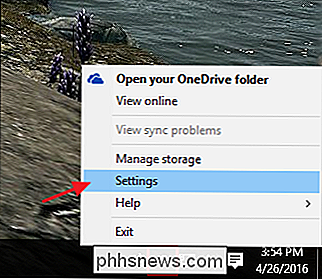
"Microsoft OneDrive" lange perjunkite skirtuką Nustatymai.
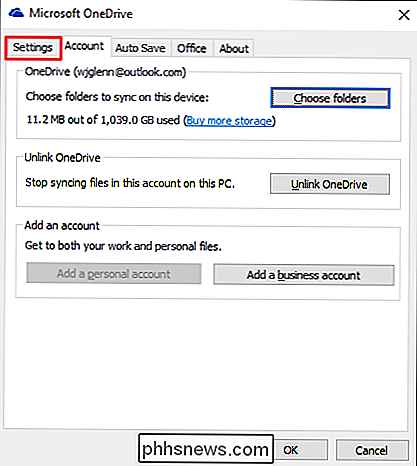
Skirtuke Nustatymai įgalinkite "Leiskite" OneDrive "naudoti bet kurį mano failą iš šio kompiuterio "Žymės langelį ir tada spustelėkite Gerai.
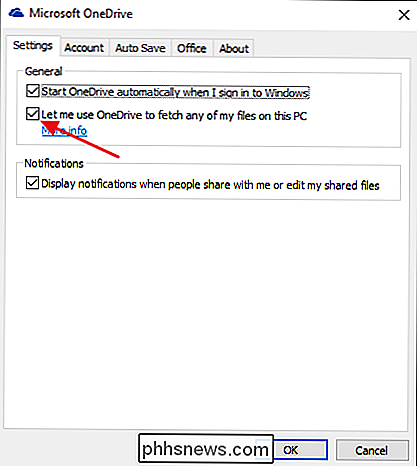
Jei turite daugiau nei vieną kompiuterį, turėsite pakartoti šiuos veiksmus, kad įjungtumėte" OneDrive "kiekvienoje, kurioje norite nuotolinę prieigą prie failų.
Kaip pasiekti nuotolinius failus Naudojimasis "Fetch
Dabar, kai įjungtas" Fetch ", galite nuotoliniu būdu pasiekti failus iš bet kurios šiuolaikinės žiniatinklio naršyklės. Tiesiog eikite į "OneDrive" svetainę ir prisijunkite.
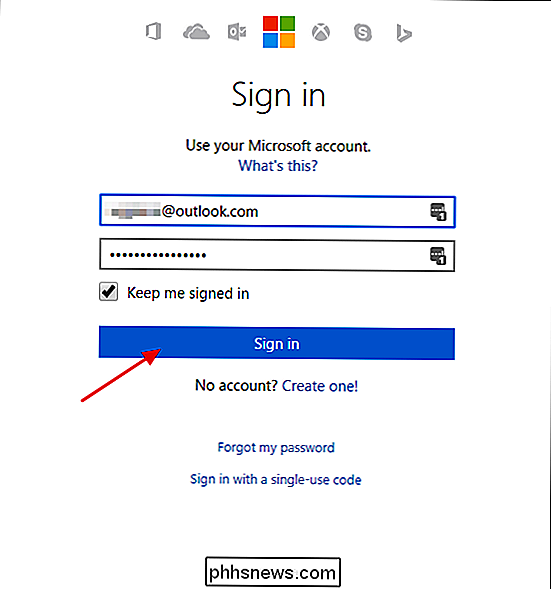
Kairėje pusėje esančioje navigacijos srityje pamatysite kompiuterių, į kuriuos įdiegta "OneDrive", sąrašą. Tiesiog spustelėkite norimą naršyti.
Turėtumėte matyti visus pažįstamus jūsų kompiuterio aplankus. Aplankai, kurie nuotoliniu būdu saugomi jūsų kompiuteryje, turi tvirtus mėlynus miniatiūras, todėl lengviau nustatyti tai, ko ieškote. Tiesiog spustelėkite bet kurį aplanką, kad jį atidarytumėte.
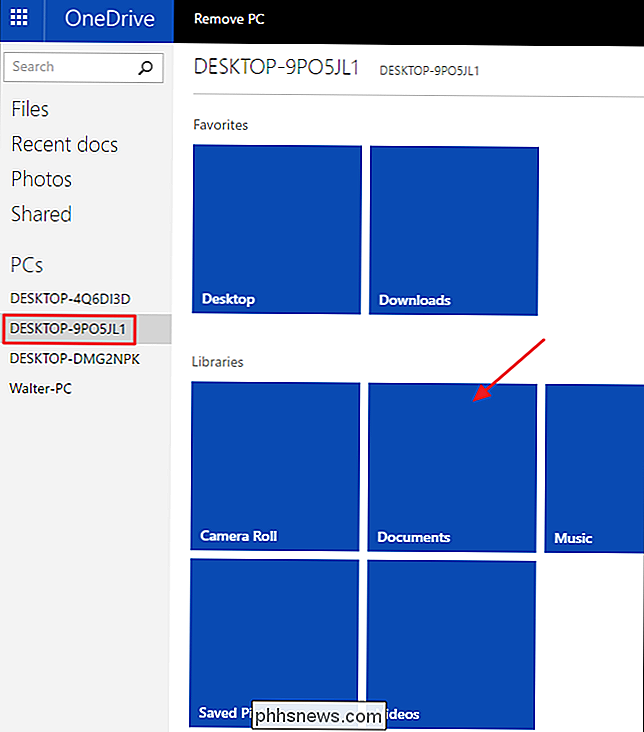
PASTABA: jei pirmą kartą aplankėte šį kompiuterį nuotoliniu būdu ir nustatėte dviejų veiksnių autentifikavimą, prieš naudodami turėsite patikrinti saugos kodą. prieiga. Be to, jei matote keletą neatpažintų kompiuterių, gali būti, kad senesni kompiuteriai vis tiek susieti su jūsų paskyra. Tiesiog spustelėkite per išvardytus asmeninius kompiuterius ir pamatysite parinktį pašalinti tuos, kurių nenorite.
Rasite aplanką, kuriame yra failai po to, jūs turite keletą pasirinkimų. Jei norite atsisiųsti failą į kompiuterį, kuriame esate, dabar tiesiog spustelėkite failą. Be to, galite dešiniuoju pelės mygtuku spustelėkite failą ir pasirinkite "Įkelti" į "OneDrive", kad pridėtumėte tą failą prie "OneDrive" aplankų. Jums bus suteikta galimybė nurodyti, kurį aplanką norite įkelti.
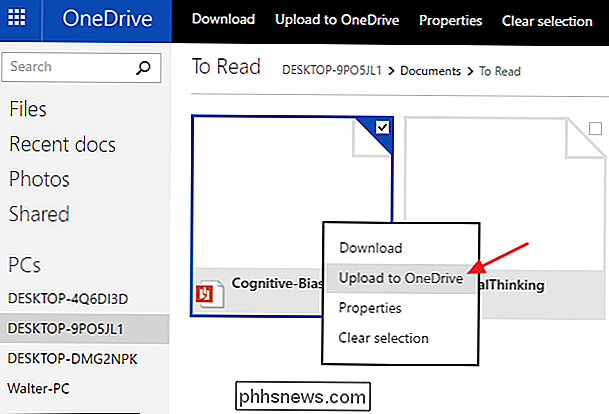
Viena išimčių iš šios funkcijos yra tai, ar ieškote aplanko su nuotraukomis ar vaizdo įrašais. Tokiu atveju rodomas failų pilnas miniatiūras. Galite spustelėti bet kurį failą, kad galėtumėte peržiūrėti nuotrauką arba srautinį vaizdo įrašą, nenaudodami jo atsisiųsti arba nukopijuoti į "OneDrive" aplankus. Jūs netgi turite galimybę pradėti skaidrių peržiūrą visoms aplanke esančioms nuotraukoms.
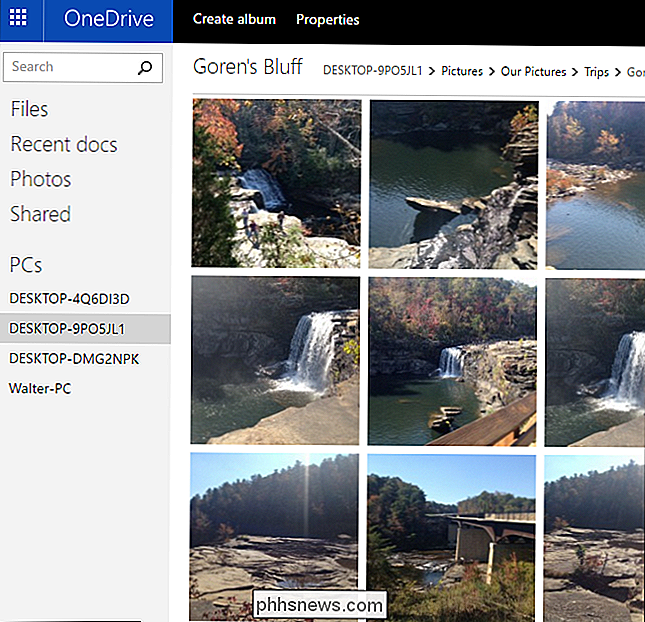
Ir viskas priklauso nuo to. Jei jau naudojate "OneDrive", nereikia įdiegti jokių papildomų programų nuotolinei prieigai prie jūsų kompiuteryje esančių failų. Tiesiog įjunkite Fetch funkciją ir galėsite pasiekti daugybę bet kokios interneto naršyklės. Jei nenaudojate "OneDrive" ... gerai, tai puiki funkcija, kurią verta įdiegti.

Kaip sužinoti, ar "Flight" siūlo "Wi-Fi" ir "Power Outlets"
Kai kurie skrydžiai siūlo "Wi-Fi", o kai kurie skrydžiai nėra. Kai kuriuose lėktuvuose yra atskiros elektros srovės lizdai kiekvienai sėdynei, o kiti - tik tam tikrose vietose. Bet jūs galite patikrinti, prieš patekdami į lėktuvą - ar net prieš užsisakant bilietus. Patikrinkite anksčiau laiko, ir jūs sužinosite, kiek turėsite prieigą prie interneto ir ar lengvai galėsite įkrauti savo nešiojamą elektroniką ir nešiojamas kompiuteris.
Kaip gaunate "L" formos formatavimo piktogramas? "Microsoft Word"?
Kiekvienas iš mūsų turi pageidaujamą išdėstymą ir sąranką, kai dirbame su "Microsoft Word", bet kas, jei kažkas, ką jūs kaip ir pasikliauti dingo? Šiandien "SuperUser" Q & A žinutė padeda nusivylusiam skaitytojui grąžinti savo "Microsoft Word" išdėstymą tik taip, kaip jiems patinka. Šiandienos klausimų ir atsakymų sesija ateina su meile iš "SuperUser" - "Stack Exchange", "bendruomenės" pagrįstos Q & A grupės, padalinys.



